(3)事後処理の登録
申請書の審議状況変更時に独自のプログラムや外部プログラムを動作させることができます。
操作させるプログラムは別途アドオン開発する必要があります。
事後処理を登録する
-
申請様式一覧画面から事後処理を設定する申請様式の名称をクリックします。
-
申請様式内容表示画面の事後処理設定内容欄の
 をクリックします。
をクリックします。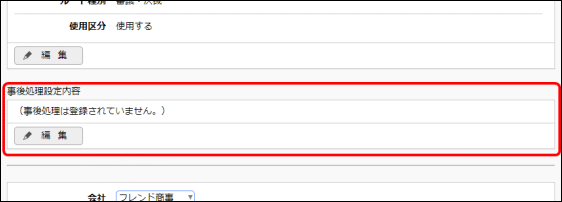
-
事後処理の登録画面にて、実行時のタイミングと処理種別を指定します。

項目名 説明 実行のタイミング *
プログラムを実行するタイミングとなる審議状況を選択します。
なお、保留や差戻し保留は設定できません。「その他確認時」は、以下のようなタイミングが対象になります。
-
ルート種別が “審議・決裁を行う” で、以下のとき
“同報”権限者が確認した、後閲された審議者が確認した、決裁者より後の“回覧”権限などの審議者が確認した -
ルート種別が “回覧・同報のみ” で、後閲された “回覧” 権限者が確認したとき(回覧完了になるタイミングの場合は対象外)
-
決裁後や完結後、回覧完了後、取下げ後などに(同報追加で追加された)“同報” 権限者が確認したとき
処理種別 *
実行するプログラムの処理種別を選択します。
“
Java“:
Javaで開発したプログラムの場合“URL”
:
Webページとして開発したプログラム、外部プログラムの場合
詳細は、オプション製品「SDK API使用権許諾」内の開発者マニュアルを参照してください。
-
-
事後処理の登録画面の以下の項目を入力します。
■処理種別が“Java”の場合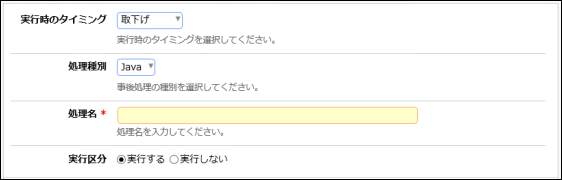
項目名 説明 処理名 *
プログラムを指定します。
実行区分
プログラムの実行有無を選択します。
■処理種別が“URL”の場合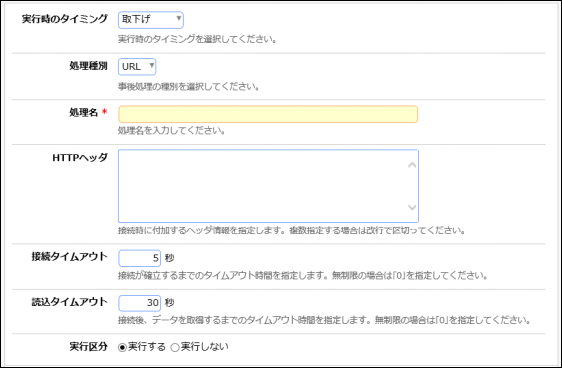
項目名 説明 処理名 *
プログラムを指定します。
HTTPヘッダ
プログラムへ接続時に付加するヘッダ情報を指定します。
"プロパティ名 : 値" の形式で指定してください。半角英数字記号で入力してください。
複数指定する場合は改行して指定してください。接続タイムアウト
プログラムへの接続が確立するまでのタイムアウト時間を指定します。無制限の場合は「0」を指定してください。省略した場合、接続タイムアウト時間は5秒になります。
読み込みタイムアウト
プログラムへ接続後、データを取得するまでのタイムアウト時間を指定します。無制限の場合は「0」を指定してください。省略した場合、読込タイムアウト時間は30秒になります。
実行区分
プログラムの実行有無を選択します。
-
 をクリックします。実行タイミングごとに一覧表示されます。
をクリックします。実行タイミングごとに一覧表示されます。
|

